如何解决win10系统未插入扬声器或耳机问题
现在大部分电脑都是win10系统,有些用户遇到了未插入扬声器或耳机问题,想知道如何解决,接下来小编就给大家介绍一下具体的操作步骤。
具体如下:
1. 首先第一步先点击左下角【开始】图标,接着在弹出的菜单栏中根据下图箭头所指,点击【齿轮】图标。
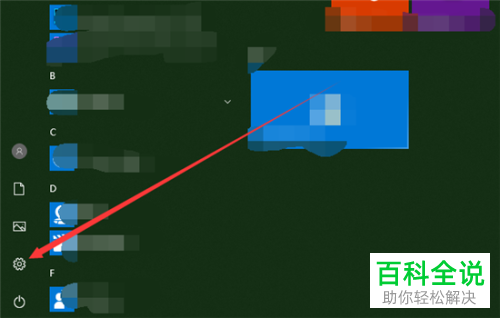
2. 第二步打开【设置】窗口后,根据下图箭头所指,点击【系统】选项。

3. 第三步进入【系统】页面后,根据下图箭头所指,点击【声音】选项。

4. 第四步在右侧页面中,根据下图箭头所指,点击【管理声音设备】选项。
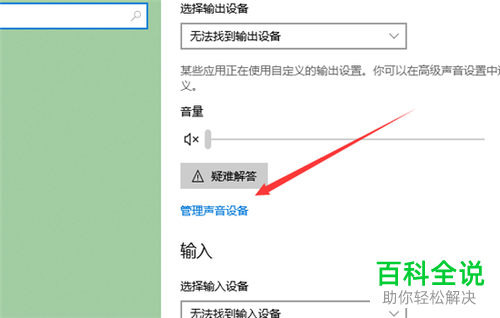
5. 第五步在跳转的页面中,先点击【扬声器】,接着根据下图箭头所指,点击【启用】选项。

6. 最后根据下图箭头所指,已成功启用扬声器,这样就能播放声音。
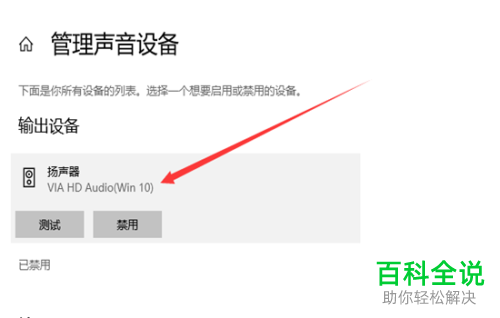
以上就是如何解决win10系统未插入扬声器或耳机问题的方法。
赞 (0)

